ppt2010母版占位符怎么添加图文教程
发布时间:2017-06-18 21:22
相关话题
有时我们会在ppt母版中添加占位符,这怎样我们在使用母版的时候就可以在占位符添加我们需要的内容,那么,如何在ppt2010中添加母版占位符呢?下面就让小编告诉你 ppt2010添加母版占位符的方法。
ppt2010母版占位符的添加方法
1、打开演示文稿,在“视图”选项卡中单击“母版视图”组中的“幻灯片母版”按钮,如图1所示。
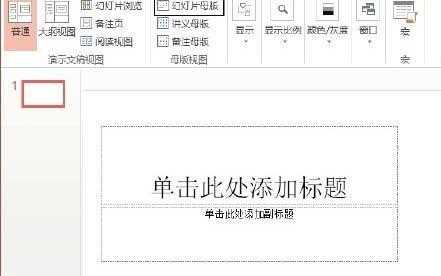
2、此时将进入幻灯片母版视图,在左侧窗格中显示了不同用途的版式母版,单击选择母版幻灯片缩览图,如这里选择“标题幻灯片”母版。在右侧的编辑区中可对该幻灯片母版进行设计,如这里重新设置副标题文字的颜色,如图2所示。
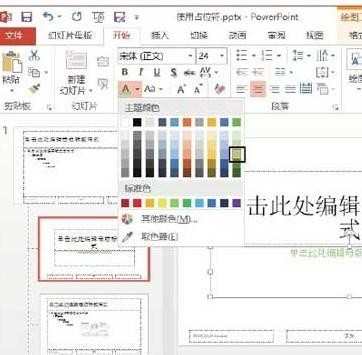
3、在“幻灯片母版”选项卡的“母版版式”组中单击“插入占位符”按钮上的下三角按钮,在打开的下拉列表中选择需要插入的占位符类型,如这里选择“图片”选项,如图3所示。在幻灯片母版中拖动鼠标即可创建图片占位符,如图4所示。
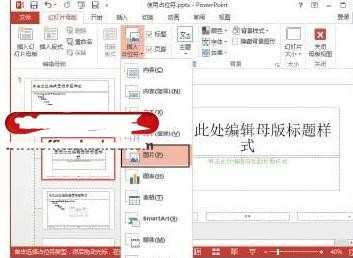
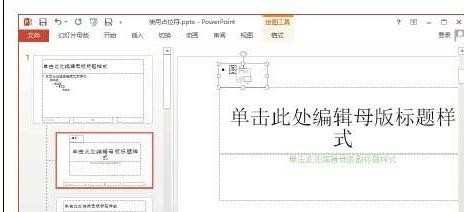

ppt2010母版占位符怎么添加图文教程的评论条评论